12 spôsobov, ako zničiť váš počítač
Nikto chce zničiť ich vlastný počítač, no možno neúmyselne načrtávate jeho hrob. Zatiaľ čo zlyhania hardvéru sú jedna vec, existuje množstvo ďalších dôvodov (okrem veku), že počítač môže byť na zostupnej trajektórii.
Väčšinu z toho našťastie ovládate vy. Nižšie uvádzame niekoľko bežných spôsobov, ako si ľudia ničia svoje vlastné počítače, a to, čo môžete práve teraz urobiť, aby ste drasticky znížili šance, že budete jedným z nich.
01
z 12
Nezálohujete nepretržite

Jednou z najväčších hrozieb pre vaše počítačové súbory je zničenie údajov, čomu sa môžete vyhnúť zálohovaním údajov. Váš počítač by mal vytvárať zálohy čo najčastejšie, najlepšie nepretržite.
Vaše dáta sú to najdôležitejšie, čo vlastníte. Sú to vaše nenahraditeľné fotografie a videá, vaša drahá hudba, vaše školské noviny, do ktorých ste investovali hodiny a hodiny atď.
Aj keď je možné použiť tradičný zálohovací softvér na nepretržité zálohovanie do externý pevný disk alebo sieťový disk, je jednoduchšie začať s (a na niekoľkých úrovniach bezpečnejšie) so službou zálohovania online.
Preverujeme desiatky týchto online zálohovacích služieb a každý mesiac sa na každú z nich znova pozrieme. Všetky sú skvelé voľby a zabránia takmer akejkoľvek možnosti, že stratíte dôležité veci.
02
z 12
Neaktualizujete svoj antivírusový softvér

Títo autori škodlivého softvéru vytvárajú každý deň nové vírusy, menia spôsob ich fungovania a nachádzajú nové spôsoby, ako sa im vyhnúť antivirusový softvér. V reakcii na to musí antivírusový softvér reagovať rovnako rýchlo.
Inými slovami, váš antivírusový softvér fungoval na 100 % iba v deň, keď ste ho nainštalovali. Aj keď je to nešťastné, je tu skvelá správa: stačí ju aktualizovať.
Väčšina antivírusových programov, dokonca aj niektoré bezplatné (je z čoho vyberať), automaticky aktualizujú svoje definície vírusov, čo je výraz používaný na opis súboru pokynov, ktoré programy používajú na identifikáciu a odstránenie škodlivého softvéru.
Týmto „neaktuálnym“ upozorneniam sa dá ľahko vyhnúť, no snažte sa ich čo najlepšie riešiť. Váš antivírusový program beží neustále na pozadí, aby boli vaše súbory v bezpečí, ale ak mu to nedovolíte, nemôže robiť to najlepšie.
Ak si myslíte, že váš počítač môže používať značne zastaraný antivírusový program, Zistite, ako vyhľadávať škodlivý softvér za pomoc, aby ste sa uistili, že nič nevkĺzlo, keď bola ochrana vášho počítača vypnutá.
03
z 12
Okamžite neopravujete softvér

Podobne ako antivírusový softvér, ktorý potrebuje aktualizácie, aj váš operačný systém. Vačšina z softvérové záplaty v týchto dňoch, najmä tie, ktoré Microsoft presadzuje pre Windows, opravujú „bezpečnostné“ problémy. Jeden z najhorších scenárov, ako sa im vyhnúť, je, že by ste mohli niekomu neúmyselne poskytnúť vzdialený prístup k vášmu počítaču!
Po zistení týchto zraniteľností v systéme Windows musí vývojár (Microsoft) vytvoriť opravu a potom nainštalovaný (vami) na vašom počítači, a to všetko skôr, ako tí zlí prídu na to, ako zneužiť spomínanú zraniteľnosť a začnú to robiť poškodenie.
Časť tohto procesu od spoločnosti Microsoft trvá dostatočne dlho, takže jednou z najhorších vecí, na ktorej môžete pokĺznuť, je vyhýbať sa týmto opravám, keď už budú poskytnuté. Našťastie ich Windows dokáže nainštalovať za vás automaticky. Ak nie ste fanúšikom toho, že Microsoft automaticky robí veci na vašom počítači, môžete zmeniť nastavenia aktualizácie systému Windows sami.
Je to úplne rovnaká situácia s počítačom Mac alebo Linux, tabletom a smartfónom...len iné detaily. Akokoľvek budete upozornení na aktualizáciu, okamžite ju použite.
Dôležité sú aj ďalšie aktualizácie softvéru a aplikácií, a to z podobných dôvodov. Ak vás softvér balíka Microsoft Office, aplikácie pre iPad, programy Adobe atď. niekedy požiada o aktualizáciu, považujte to za požiadavku.
04
z 12
Nepoužívate silné heslá

Všetci používame heslá. Väčšina zariadení a služieb, ktoré používame, to vyžaduje. Nedá sa povedať, že to používame všetci dobre heslá. Je pozoruhodne ľahké vybrať niečo jednoduché, aby ste si to zapamätali, ale jednoduché nie je najlepším postupom, pokiaľ ide o zabezpečenie účtu.
Je to ťažký tip, pretože ak sa budete držať jednoduchého hesla, znamená to, že ho nezabudnete, ale tiež to znamená, že je ľahšie uhádnuť/prelomiť. Pozri čo robí heslo slabým alebo silným ak si nie ste celkom istí, aké skvelé alebo nie až také skvelé sú vaše heslá. Ak nespĺňajú tieto „silné“ kritériá, v tomto článku sú tipy, ktoré vám pomôžu urobiť niečo lepšie.
Tak aká je tu odpoveď? Možno ste už počuli správcov hesiel. Umožňujú vám ukladať ťažko zapamätateľné heslá všetky vašich účtov na jednom mieste. Všetko, čo musíte urobiť, je zapamätať si jediné heslo pre samotného manažéra. Je to ako základný kľúč ku všetkým heslám vašich účtov a je to dokonalé riešenie pre silné heslá, na ktoré nikdy nezabudnete.
05
z 12
Nepoužívate Windows 10

Bežnou témou, ktorú ste nepochybne zachytili, je, že aktualizácie sú dôležité. Spoločnosť Microsoft neudržiava všetky svoje predchádzajúce operačné systémy vždy aktuálne, takže je dôležité používať najnovší operačný systém, aby ste vždy získali najaktuálnejšie a relevantné opravy.
To znamená, že ak prevádzkujete niečo staršie, že Windows 10, je čas popremýšľať o inovácii. Je jasné, že starodávne verzie ako Windows XP sú už nejaký čas zastarané, ale aj tak Koniec životnosti systému Windows 8 v roku 2023 nie je to tak ďaleko.
Keď Microsoft ukončí podporu, znamená to, že tie dôležité bezpečnostné diery, ktoré sa opravujú každý mesiac Náplasťový utorok, sa už nepoužívajú.
06
z 12
Sťahujete nesprávne veci
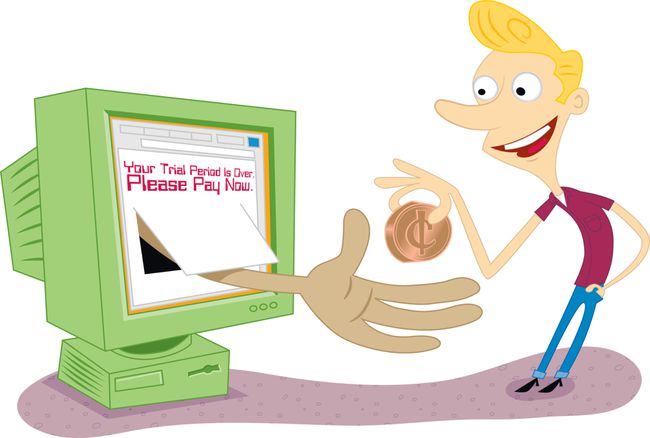
Niečo mimoriadne bežné, čomu sa mnohí používatelia počítačov stávajú obeťou, je sťahovanie nesprávneho typu softvéru. Toto, najmä v spojení so zastaraným antivírusovým programom, je najrýchlejším spôsobom, ako nainštalovať malvér a adware do počítača.
Ako pravdepodobne viete, existujú desiatky tisíc, možno viac, úplne bezplatných softvérových programov a aplikácií. Možno ste nevedeli, že existujú rôzne úrovne slobodného softvéru. Niektoré sú úplne zadarmo, často tzv freeware, zatiaľ čo iné sú len „akosi“ zadarmo, ako napríklad skúšobný softvér a shareware.
Bezplatný softvér sa relatívne ľahko šíri, takže je rovnako ľahké s týmito stiahnutiami získať niečo zlé, napríklad vírus. Preto je dôležité vedieť ako bezpečne stiahnuť softvér do vášho počítača.
Ak si myslíte, že ste si stiahli nejaký podozrivý softvér, získať nejaký dobrý antivírusový softvér a pravidelne ho používať.
07
z 12
Nechali ste nevyžiadanú poštu nainštalovanú...a pravdepodobne spustenú!

Pozoruhodne jednoduchým spôsobom, ako nastaviť počítač proti zlyhaniam, je nainštalovať alebo ponechať na ňom už nainštalovaný nevyžiadaný softvér, z ktorých najhorší je ten, ktorý neustále beží na pozadí.
Hlavná časť viny za to je na výrobcovi vášho počítača. Jedným z dôvodov, prečo môžu niektoré spoločnosti predávať svoje počítače za tak nízku cenu, je to, že berú peniaze od výrobcov softvéru na zahrnutie skúšobných verzií svojich programov do vášho úplne nového zariadenia.
Bohužiaľ, väčšina ľudí tieto programy takmer vôbec nepoužíva. Väčšina nových používateľov počítačov nanajvýš vymaže odkazy na tieto programy. Zmizne z očí, zíde z mysle.
Niektorí ľudia si neuvedomujú, že tieto programy sú stále nainštalované a plytvajú priestorom, len skryté pred vaším každodenným pohľadom. Ešte horšie je, že niektoré z týchto programov sa spúšťajú na pozadí, keď sa spúšťa váš počítač, a tým strácajú váš systémové prostriedky a spomaľuje váš počítač.
Našťastie sa tento problém dá ľahko vyriešiť, aspoň v systéme Windows. Zamierte k Ovládací panel, potom na Programy a funkcie aplet a okamžite odinštalujte všetko, o čom viete, že ho nepoužívate. Vyhľadajte online ďalšie informácie o programoch, o ktorých si nie ste istí.
Ak máte problém niečo odinštalovať, pozrite si tieto bezplatné odinštalačné programy, plný skvelého, úplne bezplatného softvéru, ktorý vám môže pomôcť zbaviť sa ďalších, ktoré nechcete.
08
z 12
Nechávate nepotrebné súbory zaplniť pevný disk

Nie, určite to nie je tá najdôležitejšia vec, ktorá prispieva k zlyhaniu počítača, ale nechať zbytočnosti zaplniť váš pevný disk, najmä pri dnešných menších disky SSD, môže ovplyvniť rýchlosť fungovania niektorých častí vášho počítača.
Vo všeobecnosti platí, že mať v počítači „veci“, ktoré nerobia nič, len zaberajú miesto, nie je dôvod na obavy. Keď to môže byť problém, je to, keď je na disku príliš málo voľného miesta.
Operačný systém potrebuje určitý „pracovný“ priestor, aby mohol v prípade potreby dočasne rásť. Obnovenie systému prichádza na myseľ ako funkcia, ktorú budete v prípade núdze radi mať, no pri nedostatku voľného miesta nebude fungovať.
Ak sa chcete vyhnúť problémom, odporúčame ponechať 10 percent celkovej kapacity hlavného disku voľných. Môžeš skontrolujte voľné miesto na pevnom disku v systéme Windows ak si nie ste istý, koľko máte.
Stovky alebo tisíce ďalších súborov tiež sťažuje vášmu antivírusovému programu skenovanie vášho počítača defragmentácia ťažšie.
Vo Windowse naozaj šikovný obsiahnutý nástroj tzv Čistenie disku sa o väčšinu z toho postará za vás. Ak chcete niečo, čo robí ešte detailnejšiu prácu, CCleaner je tiež vynikajúci a úplne zadarmo.
09
z 12
Nerobíte defragmentáciu na pravidelnej báze

Defragmentovať alebo nedefragmentovať...to zvyčajne nie je otázka. Aj keď je pravda, že ak máte pevný disk SSD, defragmentovať nemusíte, defragmentácia tradičného pevného disku je nevyhnutnosťou.
K fragmentácii dochádza prirodzene, pretože pevný disk vášho počítača zapisuje údaje všade. Ak máte trochu tu a trochu tam, sťažuje sa neskoršie čítanie týchto údajov, čo spomaľuje, ako rýchlo váš počítač dokáže veľa vecí.
Nič sa nezrúti ani nevybuchne, ak nikdy nedefragmentujete, ale pravidelné vykonávanie tohto postupu môže určite urýchliť takmer každý aspekt používania počítača, najmä úlohy nesúvisiace s internetom.
Windows má vstavaný nástroj na defragmentáciu, ale toto je jedna oblasť, v ktorej iní vývojári urobili niečo navyše jednoduchšie použiteľné a efektívnejšie nástroje.
10
z 12
Nečistíte [fyzicky] svoj počítač

v prvom rade neponárajte žiadnu časť počítača do umývadla plného mydlovej vody! Tento obrázok je len ilustračný!
Nesprávne čistenie počítača, najmä stolného počítača, je často prehliadanou úlohou údržby, ktorá by mohla neskôr spôsobiť niečo vážnejšie.
Čo sa stane: 1) veľa ventilátorov vášho počítača zbiera prach a inú špinu, 2) hromadí sa špina a špina spomaliť ventilátory, 3) časti počítača chladené ventilátormi sa začnú prehrievať, 4) váš počítač často havaruje trvalo. Inými slovami, špinavý počítač je horúci počítač a horúce počítače zlyhávajú.
Ak budete mať šťastie, váš operačný systém vás upozorní, že sa niektoré časti hardvéru prehrievajú, alebo budete počuť zvuk pípania. Väčšinu času nebudete mať šťastie a namiesto toho sa váš počítač začne sám vypínať a nakoniec sa už nikdy nezapne.
Čistenie ventilátora počítača je jednoduché. Kúpte si plechovku stlačeného vzduchu a použite ju na čistenie prachu z akéhokoľvek ventilátora vo vašom počítači. Amazon má veľa možností stlačeného vzduchu, niektoré tak lacné ako pár dolárov za plechovku.
V desktopoch určite neprehliadnite tie v napájacom zdroji a v puzdre. Grafické karty, RAM a zvukové karty majú stále viac fanúšikov. Tablety a notebooky majú zvyčajne aj ventilátory, takže im nezabudnite dať pár šlukov vzduchu z plechovky, aby fungovali hladko.
Pozrite si mnoho spôsobov, ako udržať počítač v pohode pre mnoho ďalších spôsobov, ako zabrániť prehrievaniu, od umiestnenia počítača až po súpravy vodného chladenia.
Áno, aj klávesnice a myši potrebujú čistenie, ale špinavé verzie týchto zariadení zvyčajne nespôsobujú vážne problémy.
Pri čistení monitora s plochou obrazovkou však buďte opatrní, pretože existujú domáce čistiace chemikálie, ktoré ho môžu trvalo poškodiť. Pozri ako vyčistiť počítačový monitor s plochou obrazovkou pre pomoc.
11
z 12
Odkladáte riešenie problémov, ktoré pravdepodobne dokážete vyriešiť sami

Problémy s počítačom si skutočne môžete vyriešiť sami! No, každopádne veľká väčšina z nich.
Je bežné, že ľudia hovoria, že sa s problémom s počítačom stretávajú dni, týždne alebo dokonca rokov, pretože si nemysleli, že sú dosť inteligentní na to, aby to riešili, alebo si nemohli dovoliť, aby sa na nich niekto pozrel to.
Máme tajomstvo, ktoré vám váš technický kamarát, na ktorého sa spoliehate, nemusí povedať a že to ženy a muži práca v tomto veľkom servise počítačov určite nebude: Väčšina problémov s počítačom je celkom jednoduchá opraviť.
Nie, nie všetky, ale väčšina...áno. V skutočnosti možno 90 percent problémov, s ktorými sa v dnešnej dobe stretnete, vyriešiť po vyskúšaní jednej alebo viacerých super jednoduchých vecí. Pozri týchto päť jednoduchých opráv pre väčšinu problémov s počítačom. Niet pochýb o tom, že prvý z nich poznáte, no ostatné je takmer rovnako jednoduché vyskúšať.
12
z 12
Nežiadate o pomoc, keď ju potrebujete

Posledným, ale určite neposledným, a veľmi súvisiacim s vyššie uvedeným, je nepožiadať o pomoc, keď ju potrebujete.
Ak si myslíte, že problém, ktorý sa objaví, by ste mohli vyriešiť sami, bežte do svojho obľúbeného vyhľadávača a požiadajte ho o pomoc alebo nájsť technickú podporu od predmetnej spoločnosti. Možno sa spýtate priateľa na Facebooku alebo Twitteri, alebo možno je váš 12-ročný kúzelník a všetko za vás opraví. Všetky tieto veci sú skvelé. Považujte sa za šťastného, že to vyšlo.
Čo ak si na druhej strane nie ste celkom istí, v čom je problém, takže si nie ste istí ani tým, čo hľadať? Čo ak na poschodí nebýva 12-ročný počítačový génius? Čo ak žiadny z vašich priateľov na sociálnych sieťach nie je technický typ?
Našťastie pre vás existuje veľa miest, kde môžete získať bezplatnú počítačovú pomoc, ako napríklad fóra technickej podpory Pípajúci počítač, Tomov hardvér, alebo Chlapec technickej podpory.
